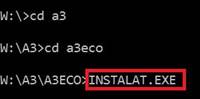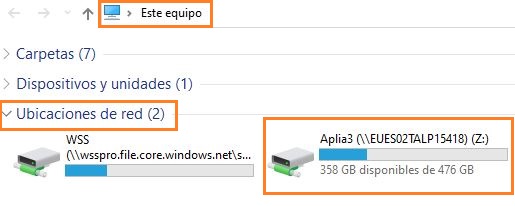Instalar el terminal desde la sesión del administrador a través del símbolo de sistema
Aplica a: a3ASESOR | sistemas informática
En determinados casos puede suceder que al conectar la unidad de red de manera gráfica, es decir, a través del Explorador de Windows surjan problemas, o que no se nos conecte de modo correcto.
El siguiente procedimiento explica como conectar una unidad de red como administrador y a través del símbolo de sistema:
Para ello, en la barra del menú "Inicio" de Windows escribe cmd para iniciar la búsqueda automática;
Barra del menú de búsqueda en Windows 10

Sobre símbolo de sistema, pulsa botón derecho del ratón y selecciona "Ejecutar como administrador".
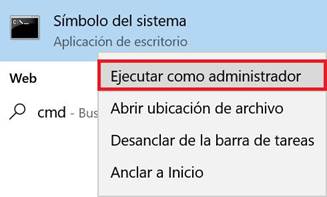
Se mostrará una ventana de símbolo de sistema, en la cual ya indica que estamos trabajando con el usuario Administrador del equipo.
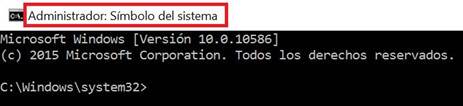
En esta ventana escribe el comando "Net use" seguido de la Unidad de red y la ruta a la que se debe conectar. Para saber la unidad de red y la ruta a la que está conectada puedes ir a Este equipo - Ubicaciones de red.
el comando a ejecutar en este ejemplo sería:
Net use Z: \\EUES02TALP15418\Aplia3 /persistent:yes
A tener en cuenta...
Este comando es genérico, debes adaptarlo a tu letra de red (Z: en el ejemplo), al nombre del servidor (EUES02TALP15418 en el ejemplo) y al nombre del recurso compartido (Aplia3 en el ejemplo).
Importante: Las carpetas compartidas no deben tener espacios en el nombre.
Instalar el terminal desde la sesión del administrador
Uno de los problemas que nos indica que no está bien conectada la unidad de red es cuando vamos a instalar un nuevo terminal mediante el ejecutable INSTALAT.EXE y este no hace nada o da un error.
Esto puede deberse a que la unidad de red no se ha conectado con los privilegios suficientes y no registra correctamente todo lo que tiene que registrar.
Para solucionarlo...
Una vez conectada la unidad de red mediante Símbolo del sistema, nos movemos a ella con el siguiente comando:
(recuerda cambiar W: por la letra de la unidad de red que tengas configurada).
Introducimos únicamente: "W:"
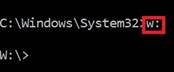
Accede ahora a la carpeta de la aplicación; (sustituye a3eco del ejemplo por la carpeta de la aplicación a tratar)
Introducimos 2 comandos:
"cd a3" (intro)
"cd carpeta_aplicación" (intro)
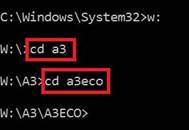
Una vez en la carpeta de trabajo de la aplicación en cuestión, ejecuta INSTALAT.EXE y comenzará el proceso de instalación del terminal.